„Cat“ ist einer der grundlegenden Terminal-Befehle in Linux. Er zeigt den Inhalt von Dateien auf dem Bildschirm an. Mit bestimmten Optionen kann man noch mehr mit dem Befehl bewirken. Wie das geht, zeigen wir euch in 7 Beispielen.
- 1.Cat: Was macht der Linux-Befehl?
- 2.Die Syntax von „cat“
- 3.„Cat“ in Linux nutzen
- 3.1.Einzelne Datei ausgeben
- 3.2.Mehrere Dateien gleichzeitig anzeigen
- 3.3.Mehrere Dateien in eine Datei speichern
- 3.4.Mit „cat“ eine neue Datei erstellen und Text reinschreiben
- 3.5.Mit „cat“ Text an eine existierende Datei anhängen
- 3.6.Mit „cat“ eine Textdatei nummerieren
- 3.7.Template-Dateien einer Webseite kombinieren
- 4.Cat mit Optionen nutzen
Cat: Was macht der Linux-Befehl?
Der Befehl „cat“ liest Inhalte von Dateien und gibt diese im Terminal aus. Er gehört zu den Kernbefehlen („Coreutils“) in Linux und ist in fast jeder Linux-Distribution enthalten.
Die Bezeichnung „cat“ stammt vom lateinischen Wort „catena“, das mit „Kette“ übersetzt wird. So bedeutet das „Konkatenieren“ im Deutschen das Verketten, Aneinanderreihen oder Zusammenfügen von Elementen.
Der Cat-Befehl wird meistens dazu genutzt, einfache Textdateien (TXT) im Terminal anzuzeigen. Es funktionieren aber alle Dateitypen, die gewöhnlichen Text enthalten (PHP, INI, …). Technisch fasst der Befehl die darin enthaltenen Arrays oder Strings in eingegangener Reihenfolge zu einem ganzen Array/String zusammen und gibt das Ergebnis auf dem Bildschirm aus.
Die Syntax von „cat“
Das Muster des Cat-Befehls sieht so aus:
- cat [Option(en)] [Dateiname(n)]
Zunächst schreibt man im Terminal „cat“ und gibt danach den Namen oder den Pfad einer oder mehrerer Dateien an, deren Inhalt ausgegeben werden soll, etwa:
- cat /pfad/zur/datei.txt
„Cat“ in Linux nutzen
Einzelne Datei ausgeben
Als Beispiel geben wir die Textdatei namens „Einkauf.txt“ im Terminal aus mit dem Befehl:
- cat Einkauf.txt
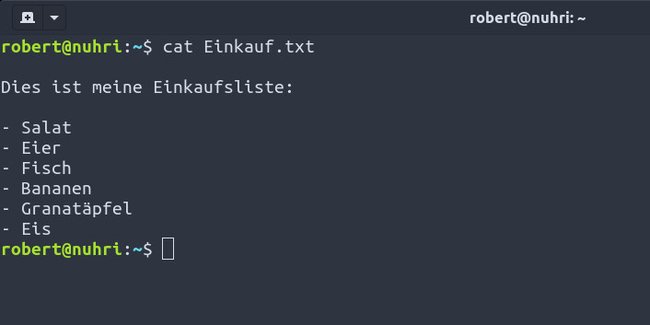
Mehrere Dateien gleichzeitig anzeigen
Ihr könnt auch mehrere Dateien gleichzeitig mit „cat“ ausgeben:
- cat Einkauf.txt Autos.txt
Der obere Befehl zeigt die Einträge der Einkaufsliste „Einkauf.txt“ an und darunter gleich die Einträge der Textdatei „Autos.txt“.
Mehrere Dateien in eine Datei speichern
Mit folgendem Befehl wird der Inhalt mehrerer Dateien in einer Datei gespeichert:
- cat Einkauf.txt Autos.txt > Zusammenfassung.txt
Der Befehl fasst die einzelnen Zeilen aus den Dateien „Einkauf.txt“ und „Autos.txt“ zusammen und speichert sie als neue Datei „Zusammenfassung.txt“.
Mit „cat“ eine neue Datei erstellen und Text reinschreiben
Gebt den folgenden Befehl ein und bestätigt mit [Enter]:
- cat > Neue_Textdatei.txt
Danach gebt ihr euren gewünschten Text im Terminal ein, der in der neuen Datei „Neue_Textdatei.txt“ gespeichert werden soll. Wenn ihr fertig seid, schließt ihr eure Eingabe mit der Tastenkombination [Strg] + [D] ab. Vielleicht müsst ihr diese Tastenkombination auch zweimal nacheinander drücken, damit ihr wieder das Command-Prompt seht.
Falls die Datei „Neue_Textdatei.txt“ bei euch bereits existiert, wird der Inhalt durch den von euch neuen geschriebenen Inhalt ersetzt!
Mit „cat“ Text an eine existierende Datei anhängen
Gebt den folgenden Befehl ein und bestätigt mit [Enter]:
- cat >> Bestehende_Textdatei.txt
Beachtet die doppelten „>“. Danach gebt ihr den gewünschten Text ein, welcher der bereits existierenden Datei „Bestehende_Textdatei.txt“ angehängt werden soll. Wenn ihr fertig seid, schließt ihr eure Eingabe mit der Tastenkombination [Strg] + [D] ab. Unter Umständen müsst ihr die Tastenkombination zweimal drücken.
Mit „cat“ eine Textdatei nummerieren
Der folgende Befehl gibt den Inhalt einer Textdatei mit Nummerierung aus:
- cat -n Einkauf.txt
Wenn ihr statt der Option „-n“ die Option „-b“ nutzt, werden nur die Nicht-leeren Zeilen nummeriert:
- cat -b Einkauf.txt
Mit dem Wissen der bisherigen Cat-Befehle könnt ihr eine Textdatei zeilenweise durchnummerieren und diese wieder als neue Textdatei speicher:
- cat -n Code.txt > Code_nummeriert.txt
Template-Dateien einer Webseite kombinieren
In der Webprogrammierung werden Dokumente aus einzelnen Bausteinen zusammengesetzt. Dies funktioniert auch mit dem Cat-Befehl:
- cat header.html home.html footer.html > index.html
Aus der Kopfzeile „header.html“, dem Inhalt „home.html“ und der Fußzeile „footer.html“ wird die fertige Webseite generiert in die Datei „index.html“.
Cat mit Optionen nutzen
Diese Liste zeigt die wichtigsten Optionen für den Cat-Befehl und was sie bewirken:
Option | Erklärung | Beispiel |
- -h | Hilfe und Optionen des Cat-Befehls anzeigen. | cat --h |
-n | Nummeriert die Zeilen der Ausgabe. | cat -n Text.txt |
-b | Nummeriert die nicht-leeren Zeilen der Ausgabe. | cat -b Text.txt |
-s | Unterdrückt wiederholte Leerzeilen. | cat -s Text.txt |
-E | Zeigt das Dollar-Symbol am Ende jeder Zeile an. | cat -E Text.txt |


